Lettergrootte aanpassen in Windows 11: Comfortabeler werken
Naarmate we ouder worden, kunnen onze ogen achteruitgaan, waardoor het lezen van kleine tekst op een computerscherm uitdagender wordt. Dit kan leiden tot vermoeide ogen, hoofdpijn en een verminderde productiviteit. Gelukkig biedt Windows 11 eenvoudige manieren om het lettertype te vergroten, zodat je comfortabeler kunt werken zonder je ogen te belasten.

Waarom de lettergrootte aanpassen?
Een te klein lettertype kan leiden tot vermoeide ogen, hoofdpijn en een verminderde productiviteit. Door de tekstgrootte aan te passen, verbeter je niet alleen je leescomfort, maar ook je algehele werkervaring. Een grotere lettergrootte maakt het navigeren door menu's en het lezen van documenten eenvoudiger, wat bijdraagt aan een efficiëntere en aangenamere werkomgeving.
Hoe pas je de tekstgrootte aan in Windows 11?
- Klik op de Startknop
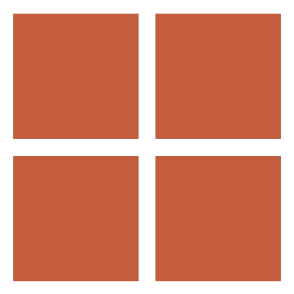 en selecteer Instellingen
en selecteer Instellingen 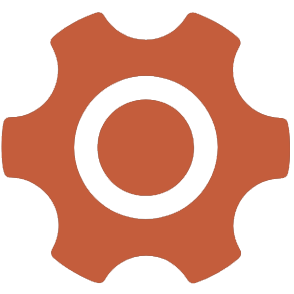
- Ga naar Toegankelijkheid
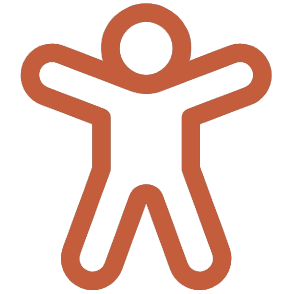
- Kies Tekstgrootte
- Gebruik de schuifregelaar om de tekstgrootte aan te passen naar wens
- Klik op Toepassen om de wijzigingen door te voeren
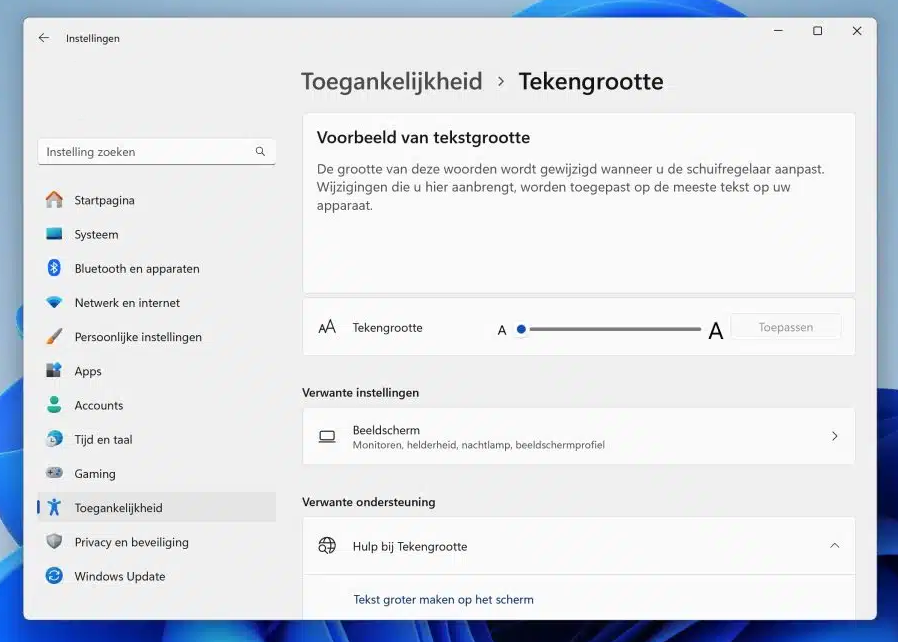
Deze aanpassing beïnvloedt de grootte van tekst in menu's, vensters en andere systeemonderdelen, waardoor alles beter leesbaar wordt.
Terug naar blog overzicht

